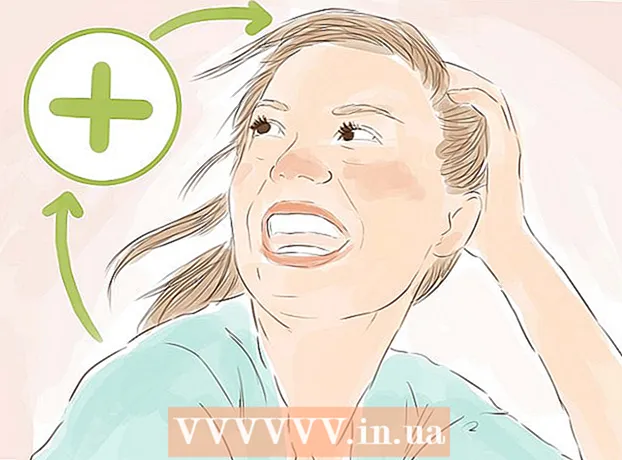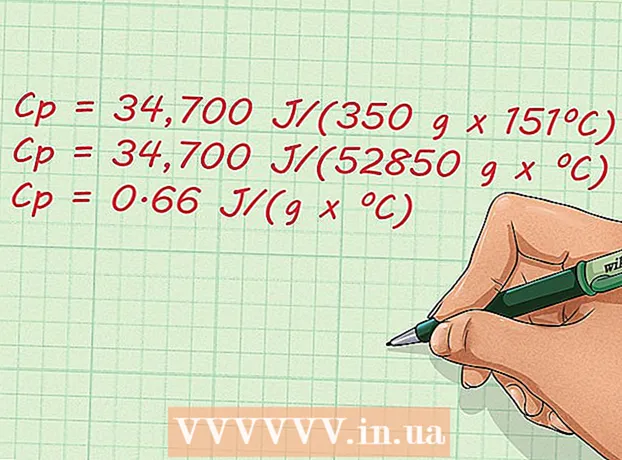Autor:
Eugene Taylor
Fecha De Creación:
8 Agosto 2021
Fecha De Actualización:
1 Mes De Julio 2024

Contenido
- Al paso
- Método 1 de 4: Cómo crear un PDF en Word en una Mac
- Método 2 de 4: crear un PDF en Word en una PC
- Método 3 de 4: usar un convertidor en línea en una PC o Mac
- Método 4 de 4: con un navegador Google Chrome
- Consejos
Crear un archivo PDF es una excelente manera de intercambiar ideas sin preocuparse de que alguien pueda cambiar el archivo. Hay varias formas de crear un archivo PDF, la mayoría de las cuales son rápidas y sencillas. Si desea saber cómo crear un archivo PDF, siga los pasos a continuación.
Al paso
Método 1 de 4: Cómo crear un PDF en Word en una Mac
 Descargue el software de creación de pdf. Existen varios programas gratuitos para crear archivos PDF, como PDFCreator, PDF factory Pro y PrimoPDF. Puede encontrar y descargar estos programas en línea. También es posible que ya tenga dicho software en su PC, como Adobe Acrobat (para crear archivos PDF) y Adobe Reader (para leer archivos PDF). Busque software PDF en su computadora antes de descargar nada.
Descargue el software de creación de pdf. Existen varios programas gratuitos para crear archivos PDF, como PDFCreator, PDF factory Pro y PrimoPDF. Puede encontrar y descargar estos programas en línea. También es posible que ya tenga dicho software en su PC, como Adobe Acrobat (para crear archivos PDF) y Adobe Reader (para leer archivos PDF). Busque software PDF en su computadora antes de descargar nada.  Abra Microsoft Word.
Abra Microsoft Word. Crea el documento. Cree o elija un documento de Word que desee convertir a PDF.
Crea el documento. Cree o elija un documento de Word que desee convertir a PDF.  Haga clic en "Archivo" en el menú principal.
Haga clic en "Archivo" en el menú principal. Haga clic en "Imprimir". Esta es la opción en la parte inferior del menú desplegable.
Haga clic en "Imprimir". Esta es la opción en la parte inferior del menú desplegable. - Alternativamente, también puede seleccionar "Guardar como".
 Seleccione "PDF.Puede encontrarlo en la parte inferior izquierda del menú de impresión. Haga clic en la flecha.
Seleccione "PDF.Puede encontrarlo en la parte inferior izquierda del menú de impresión. Haga clic en la flecha. - Alternativamente, también puede seleccionar "PDF" en el menú de diseño.
 Seleccione "Guardar como PDF". Esto abrirá una nueva ventana donde puede guardar el documento como PDF.
Seleccione "Guardar como PDF". Esto abrirá una nueva ventana donde puede guardar el documento como PDF.  Nombra el documento.
Nombra el documento. Seleccione la carpeta donde desea guardar el documento. Seleccione la carpeta haciendo clic en las flechas debajo del nombre del archivo para acceder a varias opciones.
Seleccione la carpeta donde desea guardar el documento. Seleccione la carpeta haciendo clic en las flechas debajo del nombre del archivo para acceder a varias opciones.  Seleccione "Guardar". Esto guardará el documento como PDF.
Seleccione "Guardar". Esto guardará el documento como PDF.
Método 2 de 4: crear un PDF en Word en una PC
 Descargue el software PDF. Hay varios programas PDF gratuitos, como PDFCreator, PDF factory Pro y PrimoPDF. Puede encontrar y descargar estos programas en línea.
Descargue el software PDF. Hay varios programas PDF gratuitos, como PDFCreator, PDF factory Pro y PrimoPDF. Puede encontrar y descargar estos programas en línea. - También es posible que ya tenga dicho software en su PC, como Adobe Acrobat (para crear archivos PDF) y Adobe Reader (para leer archivos PDF). Busque software PDF en su computadora antes de descargar nada.
 Abra Microsoft Word.
Abra Microsoft Word. Crea el documento. Cree o elija un documento de Word que desee convertir a PDF.
Crea el documento. Cree o elija un documento de Word que desee convertir a PDF.  Haga clic en "Archivo" en el menú principal.
Haga clic en "Archivo" en el menú principal. Haga clic en "Imprimir".
Haga clic en "Imprimir". Elija una impresora PDF. Establezca sus preferencias para el PDF que desea crear.
Elija una impresora PDF. Establezca sus preferencias para el PDF que desea crear.  Haga clic en "Imprimir". En realidad, esto no imprime el documento, sino que lo convierte a PDF.
Haga clic en "Imprimir". En realidad, esto no imprime el documento, sino que lo convierte a PDF.
Método 3 de 4: usar un convertidor en línea en una PC o Mac
 Encuentre un convertidor confiable. Busque en Internet un conversor de PDF, que es gratuito y eficaz. Uno confiable es printinpdf.com
Encuentre un convertidor confiable. Busque en Internet un conversor de PDF, que es gratuito y eficaz. Uno confiable es printinpdf.com  Haga clic en "Elegir archivo" o "Examinar". Cada convertidor ofrece la posibilidad de explorar sus archivos.
Haga clic en "Elegir archivo" o "Examinar". Cada convertidor ofrece la posibilidad de explorar sus archivos.  Seleccione los archivos que desea convertir. La mayoría de los convertidores en línea no permiten convertir más de 3 archivos al mismo tiempo.
Seleccione los archivos que desea convertir. La mayoría de los convertidores en línea no permiten convertir más de 3 archivos al mismo tiempo.  Haga clic en "Convertir a PDF". Espere a que el archivo se convierta a PDF. Esto puede tardar unos minutos, especialmente si ha seleccionado varios archivos. Una vez que se haya completado el procedimiento, recibirá una notificación de que puede descargar los PDF.
Haga clic en "Convertir a PDF". Espere a que el archivo se convierta a PDF. Esto puede tardar unos minutos, especialmente si ha seleccionado varios archivos. Una vez que se haya completado el procedimiento, recibirá una notificación de que puede descargar los PDF.  Descarga tus archivos PDF. Haga clic en los archivos y espere a que se descarguen.
Descarga tus archivos PDF. Haga clic en los archivos y espere a que se descarguen.  Guárdelos en su computadora. Ahora ha terminado de crear los archivos PDF.
Guárdelos en su computadora. Ahora ha terminado de crear los archivos PDF.
Método 4 de 4: con un navegador Google Chrome
 Descarga el navegador Google Chrome.
Descarga el navegador Google Chrome. Escriba "datos: texto / html, html contenteditable>" sin signos de interrogación en la barra de URL.
Escriba "datos: texto / html, html contenteditable>" sin signos de interrogación en la barra de URL. Escribe y pega imágenes.
Escribe y pega imágenes. Formatee el texto con los siguientes comandos:
Formatee el texto con los siguientes comandos:- Ctrl + U = subrayado
- Ctrl + I = cursiva
- Ctrl + B = negrita
- Ctrl + C = copiar
- Ctrl + V = pegar
- Ctrl + X = cortar
- Ctrl + Z = Deshacer
- Ctrl + Y = de nuevo
- Ctrl + A = seleccionar todo
- Ctrl + Shift + Z = pegar como texto normal
- Ctrl + F = buscar
- Ctrl + P = imprimir
 Ahorrar. Imprímelo con "Guardar como PDF".
Ahorrar. Imprímelo con "Guardar como PDF".
Consejos
- Guarde siempre el archivo como texto, incluso si lo guardó como PDF. De lo contrario, será difícil de editar.
- Los enlaces en el texto no funcionarán en el PDF, así que asegúrese de incluirlos como una URL completa (http://something.com) en el texto, en lugar de como un enlace de texto (hipervínculo).